Cómo mejorar el rendimiento de cualquier programa en Windows utilizando el modo juego
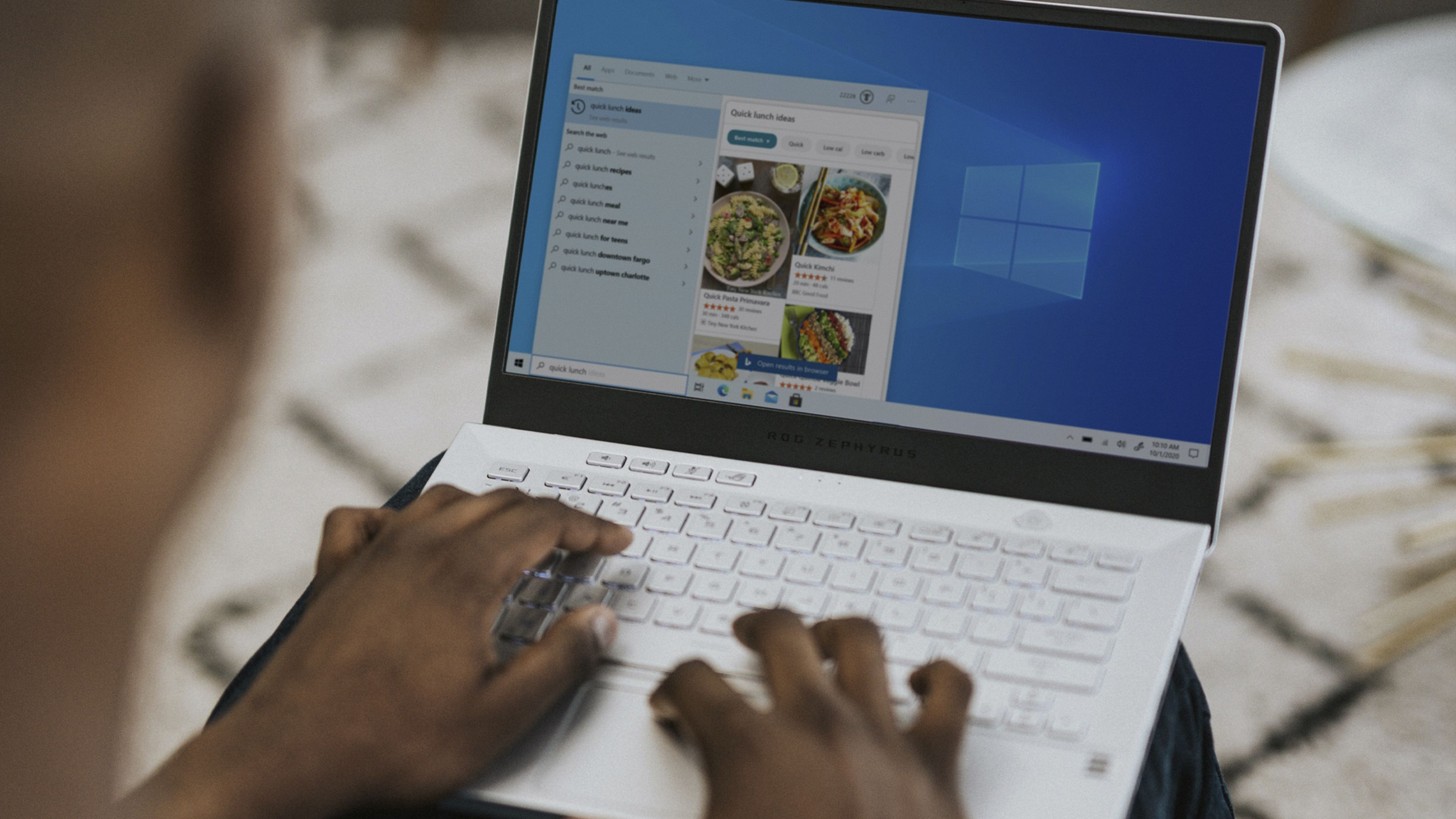
Unsplash
Existen múltiples maneras para que Windows tenga un mejor rendimiento. Una de ellas es el modo juego que puede hacer que mejoren, no solamente aquellos programas que nos sirven de diversión, sino que también puede obtener una mayor fluidez y mejor desempeño de cualquier aplicación que se ejecute en nuestro ordenador.
Está claro que el rendimiento es la parte más importante de nuestro PC, puesto que es el que va a marcar hasta dónde podemos llegar en cualquier tarea que realicemos con este dispositivo.
Y como es normal, existen múltiples formas para que la fluidez del ordenador sea mayor y una de ellas es el modo de juego.
Esto es una herramienta que mejora el rendimiento tanto de Windows 10 como de Windows 11, pudiendo actuar sobre más cosas que solamente mejorar los fotogramas de un videojuego como muchos se creen.
Es un modo que podremos utilizar, no solamente para mejorar los juegos, sino que también va a servir para que el rendimiento sea mayor en otro tipo de aplicaciones, donde da igual para lo que se haya generado.
Si quieres saber cómo conseguirlo, solamente tienes que seguir leyendo este artículo, puesto que te lo vamos a contar ahora mismo.
El modo de juego
Este modo fue agregado por Microsoft en el año 2017 a su sistema operativo Windows 10, para que más adelante también estuviese presente en la siguiente versión Windows 11, la versión más actual y la cual se puede instalar desde cero en cualquier ordenador.
Este es un modo para que los usuarios tengan alguna forma de conseguir que el rendimiento de sus juegos en el ordenador sea mejor, sin tener que configurar opciones complejas, es decir, desde Microsoft generaron esta facultad para qué las personas simplemente tengan que activarlo o desactivarlo para conseguir una mejor fluidez en los juegos.
En el momento en el que el modo juego está habilitado, Windows realiza cambios en segundo plano. Lo que hace es dar prioridad a los recursos del sistema en el momento en que detecta que este modo está activo, siguiendo con normalidad sí no detecta ningún juego el funcionamiento.
Además, también desactiva las notificaciones y otro tipo de servicios como puede ser las actualizaciones de Windows, puesto que puedan ejecutarse en segundo plano y empeorar el rendimiento.
Una de las razones por las que Windows creó este modo es para conseguir que aquellos ordenadores que fuesen más antiguos pudiesen ejecutar juegos medianamente potentes. por eso en ordenadores de última generación o aquellos que tengan grandes características, este es un modo que prácticamente no va a conseguir ninguna diferencia.
Cómo se habilita el modo juego
Como yo te hemos dicho antes, el modo juegos se puede habilitar tanto en Windows 10 como en 11, por lo que dará igual cuál de estos dos sistemas operativos tienes en el ordenador.
De manera predeterminada viene habilitado, algo que podremos verificar de la siguiente manera:
- Abrimos la Configuración de Windows presionando las teclas de Windows + I.
- Vamos a la sección Juegos (parte izquierda de la pantalla) y luego la entramos en Modo de juego.
- En el caso del interruptor de modo juegos este desactivado, lógicamente debemos habilitarlo para que todo funcione.
- De esta manera este modo ya estará operativo en nuestro sistema operativo Windows.
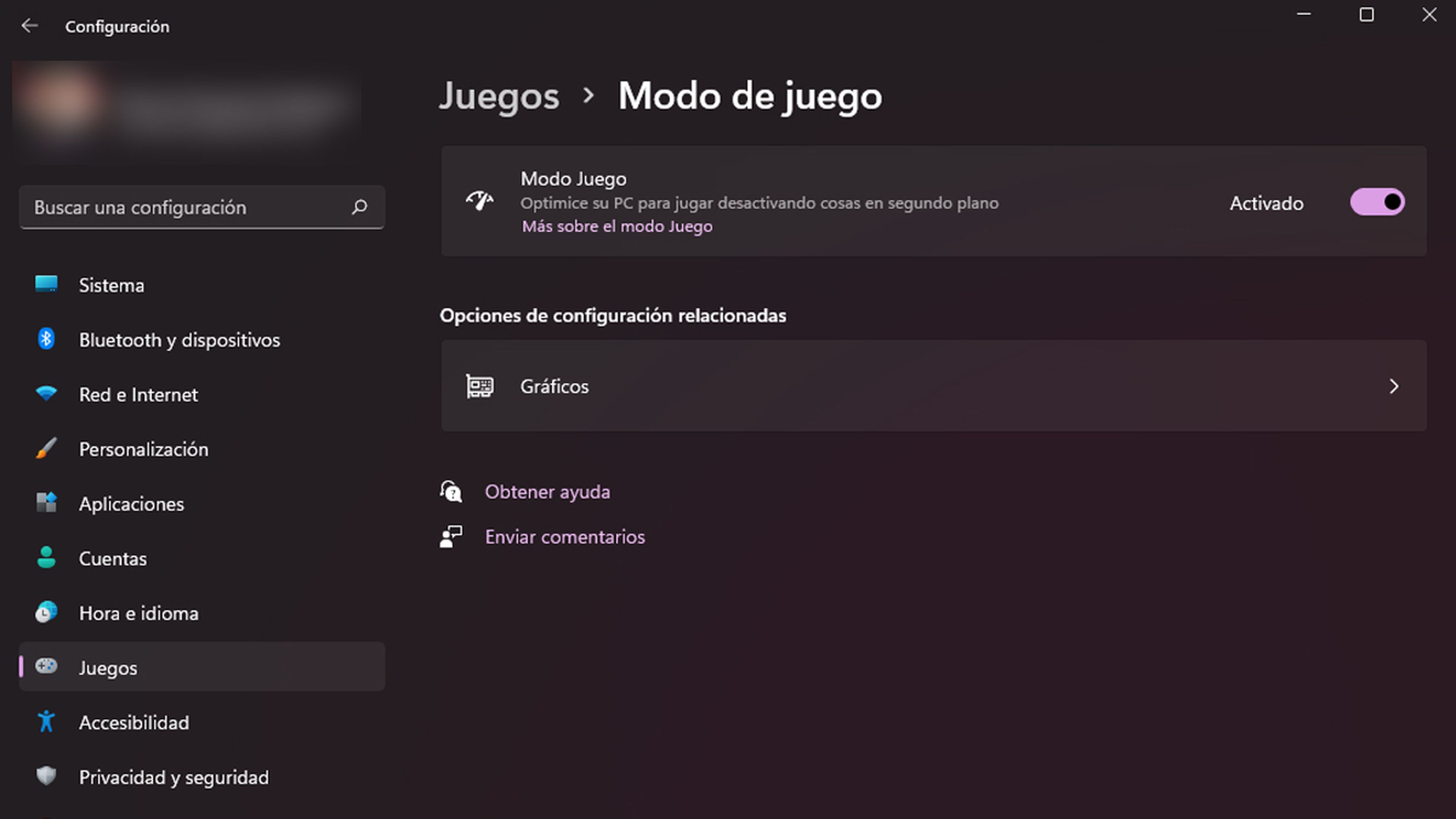
Habilitar el modo de juego a cualquier aplicación
Una de las cosas positivas del modo juegos es que se puede configurar para que funcione con cualquier aplicación en Windows.
El aumento del rendimiento variará entre qué tipo de aplicación sea y en las prestaciones que tenga cada ordenador.
Para conseguirlo simplemente tienes que seguir estos pasos:
- Abrimos la aplicación a la que desea aplicar el modo de juego. Hay que asegurarse que esté seleccionado si tenemos varias aplicaciones abiertas.
- Ahora abrimos la barra de juegos de Windows presionando las teclas de Windows + G.
- Aunque veamos varios widgets de la barra de juegos activos, debemos hacer clic en el botón Configuración en la barra de herramientas en la parte superior.
- Seguidamente, pulsamos en la pestaña General y buscamos la opción Recordar que esto es un juego.
- Marcamos la casilla junto a esta opción. Debemos asegurarnos de la aplicación a la que vamos a aplicar el modo de juego se muestre justo debajo.
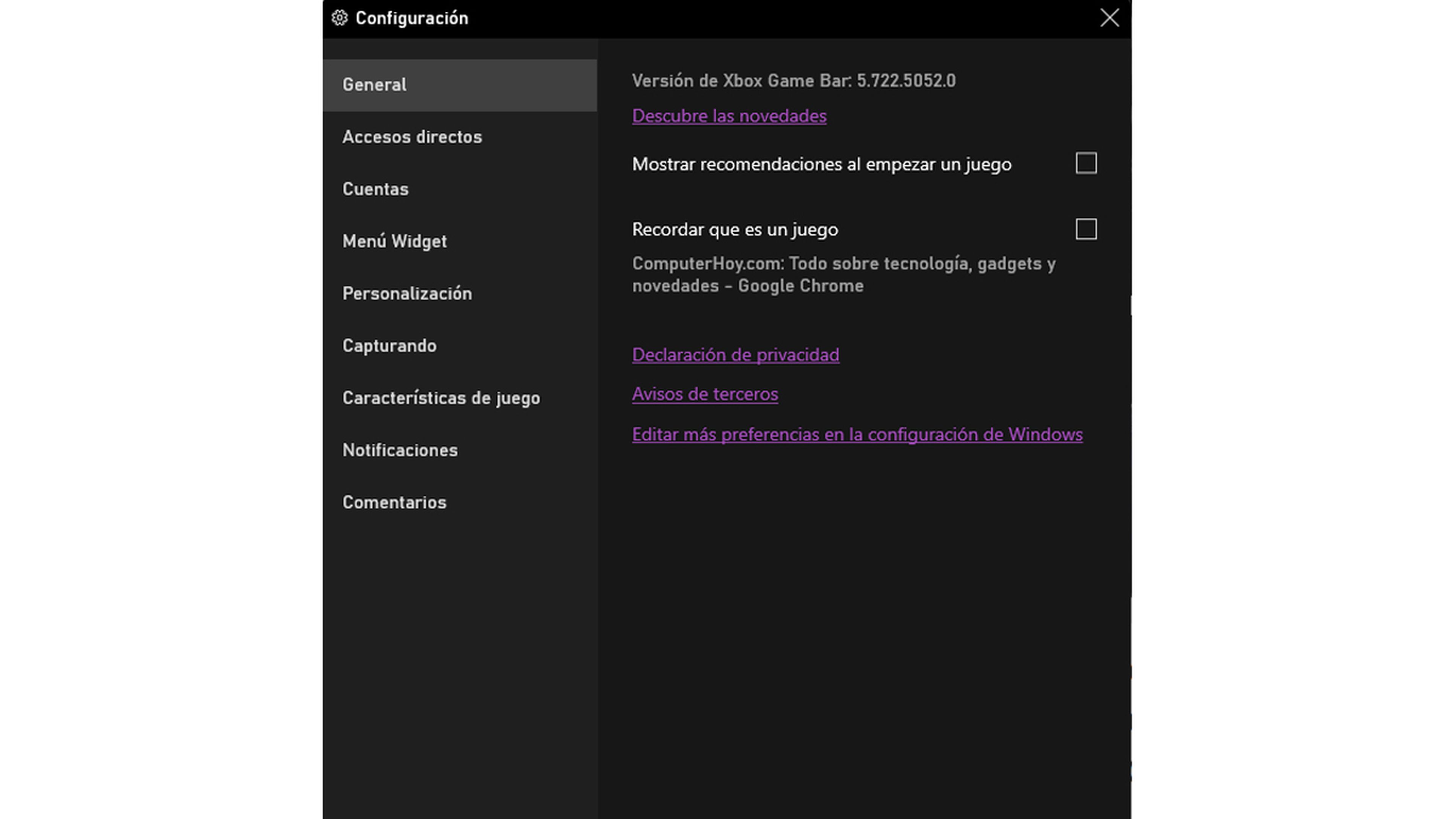
A partir de ahora, cada vez que arranque dicha aplicación, Windows la va a reconocer como un juego.
Lo que hará que se aumenten recursos para mejorar el rendimiento de dicha app y conseguir que vaya más fluida que antes.
Deshabilitar el modo juego para una aplicación
Cómo te hemos dicho previamente, la cantidad aumento de rendimiento en cada aplicación irá directamente relacionada con el propio programa, además de con las características de nuestro ordenador.
Esto significa que sí utilizamos el modo juegos en una app y no vemos ningún tipo de mejora, tal vez nos queramos plantear quitar dicho modo y volver a utilizarla de la manera normal.
Para deshabilitar el modo juegos de una aplicación en particular, debemos repetir los pasos anteriores, pero desmarcando la casilla Recuerda que esto es un juego. es importante asegurarse de que la aplicación a la que le vamos a quitar este modo esté abierta, seleccionada y en primer plano.
Si hemos realizado esta acción para varias aplicaciones, tendremos que ir una a una deshabilitando el modo juego.
Por supuesto que se puede deshabilitar el modo juegos en la configuración principal, siendo una opción más fácil si no vemos ningún tipo de mejoras ni en aplicaciones ni en juegos.
Si más adelante lo volvemos a habilitar, debemos tener claro que Windows seguirá considerando aquellas aplicaciones que hayamos configurado dentro de este modo como juegos.
Cómo has podido ver, es muy sencillo usar el modo juegos para conseguir un mayor rendimiento tanto en Windows 10 como en Windows 11, aunque no se asegure su completo funcionamiento al cien por cien en todo tipo de programas que podamos tener en el ordenador.
Afortunadamente, podemos activar o desactivar este modo, habilitarlo o deshabilitar lo de las aplicaciones que nosotros queramos o dejarlo de la manera que viene preconfigurado en Windows para que funcione solamente con lo que son los videojuegos.
Si lo has probado, nos puedes contar cuál ha sido tu experiencia en redes sociales, para que así conozcamos cuál es tu opinión. Si tienes cualquier tipo de pregunta también estamos ahí para poder ayudarte.
Otros artículos interesantes:
Descubre más sobre Manuel Naranjo, autor/a de este artículo.
Conoce cómo trabajamos en Computerhoy.
